引言
在Windows 7操作系统中,设置网卡是确保电脑能够连接到网络的关键步骤。本文将为您提供三步走的指南,帮助您轻松设置网卡,让您享受无忧的网络连接。
第一步:安装网卡驱动程序
1.1 检查网卡型号
首先,您需要确认电脑中网卡的型号。通常,网卡型号可以在电脑的硬件列表中找到,或者查看网卡的物理标识。
1.2 下载驱动程序
根据网卡型号,您可以从官方网站或第三方驱动下载网站下载对应的驱动程序。
1.3 安装驱动程序
将下载的驱动程序安装包解压。
双击安装包,按照提示进行安装。
安装完成后,重启电脑。
第二步:配置网络连接
2.1 打开网络和共享中心
点击“开始”按钮,在搜索框中输入“网络和共享中心”。
在搜索结果中找到“网络和共享中心”,点击打开。
2.2 选择连接类型
在“网络和共享中心”中,选择您的网络连接类型(如“以太网”或“无线网络”)。
2.3 配置网络设置
点击“更改适配器设置”。
右键点击您刚刚配置的网卡,选择“属性”。
在弹出的对话框中,选择“Internet协议版本4(TCP/IPv4)”。
点击“属性”,根据您的网络环境选择合适的IP地址配置方式(自动或手动)。
第三步:测试网络连接
3.1 打开命令提示符
点击“开始”按钮,在搜索框中输入“命令提示符”。
在搜索结果中找到“命令提示符”,右键点击选择“以管理员身份运行”。
3.2 测试网络连接
在命令提示符窗口中,输入ping www.baidu.com。
如果能够成功ping通百度,说明您的网络连接正常。
总结
通过以上三步,您已经成功在Windows 7中设置了网卡,并确保了网络连接的正常。如果您在设置过程中遇到任何问题,可以参考本文或咨询专业技术人员。祝您网络无忧,告别连接烦恼!